- Հեղինակ Abigail Brown [email protected].
- Public 2023-12-17 06:51.
- Վերջին փոփոխված 2025-01-24 12:12.
Ինչ իմանալ
- iPhone. Հպեք Կարգավորումներ > Cellular և ոլորեք՝ տեսնելու տվյալների օգտագործումը: Android. Հպեք Կարգավորումներ > Տվյալներ կամ Կարգավորումներ > Միացումներ > Տվյալների օգտագործում.
- Օպերատորներ՝ AT&T, հավաքեք DATA: Verizon, հավաքեք DATA: T-Mobile, հավաքեք WEB: Sprint, հավաքեք 4
- Cricket-ը և Boost Mobile-ը հիմնականում առաջարկում են տվյալների օգտագործման անսահմանափակ պլաններ, սակայն զգույշ եղեք թուլացման վրա:
Այս հոդվածը բացատրում է, թե ինչպես ստուգել ձեր տվյալների օգտագործումը անմիջապես iPhone-ից կամ Android հեռախոսից կամ խոշոր օպերատորի միջոցով, ինչպիսիք են AT&T-ը, Verizon-ը, T-Mobile-ը, Sprint-ը և այլն:
Ինչպես ստուգել տվյալների օգտագործումը ձեր հեռախոսում
Ստուգեք iPhone-ի տվյալների օգտագործումը
- Հպեք Կարգավորումներ > Բջջային.
- Ոլորեք ներքև՝ տեսնելու ձեր տվյալների ընդհանուր օգտագործումը հաշվարկային ժամանակահատվածում, ինչպես նաև ձեր հավելվածների օգտագործած տվյալների քանակը՝ պատվիրված մեծամասնությունից մինչև նվազագույնը:
Ձեր հեռախոսի տվյալները ստուգելը լավ է, բայց դուք միայն պատկերացում կունենաք, թե ինչ է օգտագործում ձեր հեռախոսի տվյալները: Եթե դուք ընտանեկան կամ բազմակողմ պլանի անդամ եք, ապա ձեզ հարկավոր է մի փոքր խորանալ՝ տեսնելու, թե ով ինչքան է օգտագործում:
Ստուգեք Android հեռախոսի տվյալների օգտագործումը
- Ձեր տվյալների օգտագործումը դիտելու համար հպեք Կարգավորումներ > Տվյալներ։ Կարող եք Սահմանել բջջային տվյալների սահմանաչափայս էկրանին։
- Լրացուցիչ մանրամասների համար հպեք Կարգավորումներ > Միացումներ > Տվյալների օգտագործում: Սահեցրեք վերև՝ տեսնելու, թե որքան տվյալներ են օգտագործում ձեր հավելվածները՝ պատվիրված մեծամասնությունից մինչև նվազագույնը:
Բջջային տվյալների օգտագործումը անմիջապես ձեր հեռախոսում ստուգելը ամենաարագ ճանապարհն է՝ պարզելու, թե որ հավելվածներն են ամենաշատ տվյալներն օգտագործում:
Ստուգեք տվյալների օգտագործումը AT&T-ի միջոցով
AT&T տվյալների օգտագործումը ստուգելու ամենահեշտ ձևը հավաքելով 3282 (DATA).
AT&T-ը ձեզ կուղարկի անվճար տեքստային հաղորդագրություն՝ ամփոփելով ձեր հաջորդ հաշվարկային տվյալները, ընդհանուր տվյալների օգտագործումը և տվյալների ավելցուկը (եթե այդպիսիք կան): Եթե դուք ընտանեկան պլանում եք, դուք նույնիսկ կկարողանաք տեսնել ձեր հաշվի յուրաքանչյուր համարի օգտագործումը:
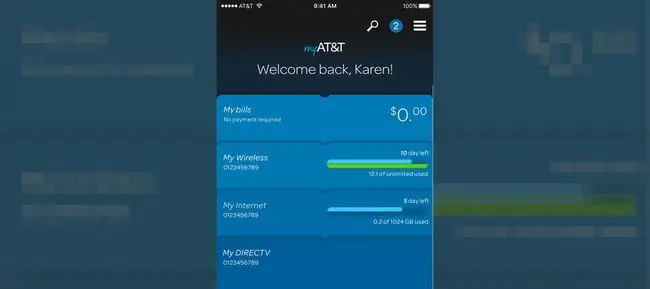
myATT հավելվածը (հասանելի է Google Play-ում և Apple App Store-ում) տալիս է ձեզ նուրբ ինտերֆեյս՝ վերահսկելու, թե ինչպես են օգտագործվում ձեր տվյալները:
Վճարման ժամանակ անակնկալներից խուսափելու համար օգտագործեք myATT հավելվածը՝ տվյալների ծանուցումները կարգավորելու և տեքստային հաղորդագրություններ ստանալու համար, երբ հասնում է սահմանված շեմին: MyATT հավելվածի Stream Saver ֆունկցիան թույլ է տալիս տեսանյութերի մեծ մասի լուծաչափը սահմանափակել մինչև 480p:Դուք կստանաք DVD որակի տեսանյութ, որը շատ օգտագործման համար լավ կլինի:
Ստուգեք տվյալների օգտագործումը Verizon-ով
Verizon-ը տրամադրում է ձեր տվյալների օգտագործումը վերահսկելու և վերահսկելու մի աշխարհ՝ ներառյալ տեքստային ամփոփագիրը: Հավաքեք 3282 (DATA)՝ ձեր տվյալների օգտագործումը ամփոփող տեքստային ծանուցում ստանալու համար: Verizon-ը նույնիսկ բանավոր կկրկնի տեղեկատվությունը, եթե դուք մնաք գծի վրա:
My Verizon հավելվածը (հասանելի է Google Play-ում և Apple App Store-ում) թույլ է տալիս սահմանել տվյալների օգտագործման ծանուցումներ, տեսնել, թե ով և որ հավելվածներն են օգտագործում տվյալներ և սահմանել սահմանափակումներ ըստ հավելվածի կամ օգտագործողի:
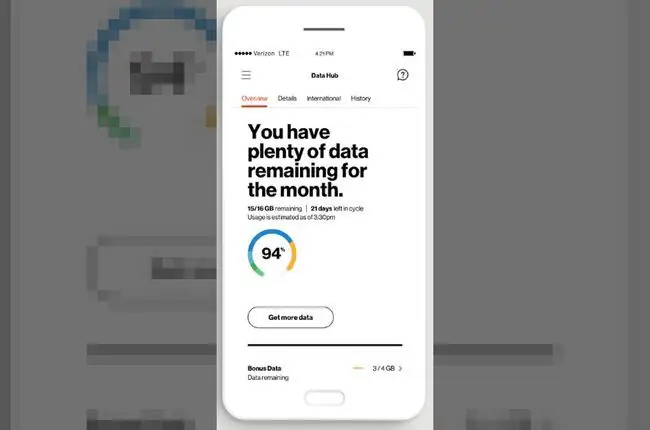
Կախված նրանից, թե տվյալների որ պլանն եք օգտագործում, My Verizon հավելվածի Անվտանգության ռեժիմը թույլ կտա շարունակել օգտագործել տվյալներն այն բանից հետո, երբ հասնեք ձեր ամսական նպաստին, թեև նվազեցված արագությամբ: Դա ամուր միջոց է տվյալների ավելցուկային գանձումներից զերծ մնալու համար:
Ստուգեք տվյալների օգտագործումը T-Mobile-ով
Հենց որ հասնեք ձեր հաշվի րոպեների, տեքստերի և տվյալների 80%-ին և 100%-ին, դուք կստանաք տեքստային հաղորդագրություն: Կարող եք նաև ցանկացած ժամանակ ստուգել՝ հավաքելով WEB (932):
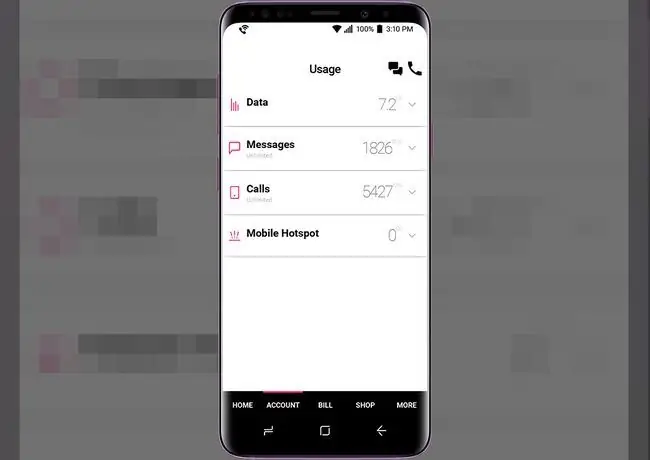
T-Mobile-ի հավելվածն իրականացնում է տվյալների օգտագործման հիմնական հաշվետվությունները՝ միաժամանակ կառավարելով իր Binge On գործառույթը: Երբ միացված է, Binge On-ը օպտիմիզացնում է տեսանյութը, երբ այն հեռարձակում եք՝ սահմանափակելու տվյալների օգտագործումը: Այսպիսով, Netflix-ում ամբողջ սեզոնները հերկելը պարտադիր չէ, որ նշանակում է վատնել ամսվա տվյալների չափը:
Ստուգեք տվյալների օգտագործումը Sprint-ով
Հավաքեք 4՝ ձեր տեքստի, տվյալների և հաղորդագրությունների օգտագործման բանավոր ամփոփում ստանալու համար: Դուք հնարավորություն կունենաք ստանալ ձեր օգտագործումը նաև տեքստով:
Եթե օգտվում եք ընտանեկան պլանից, հիմնական հաշվի սեփականատերը ավտոմատ կերպով ծանուցումներ կստանա, երբ որևէ օգտվող հասնի իր ծրագրի նպաստի 75%-ի, 90%-ի և 100%-ի:
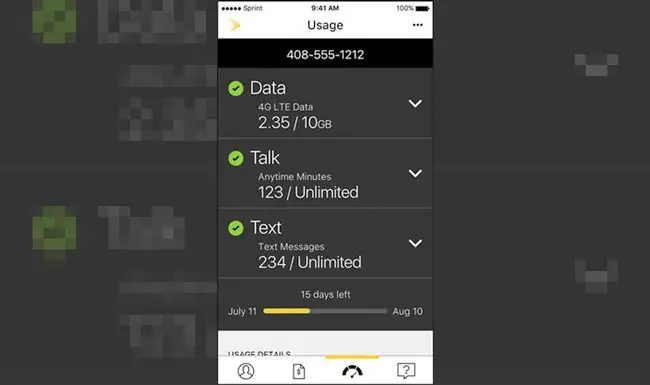
My Sprint Mobile-ը (Google Play, Apple App Store) մանրամասնում է ձեր օգտագործումը՝ ըստ հաշվարկային ժամանակահատվածի, սակայն օգտատերերի և հավելվածների տվյալները սահմանափակելու համար կառավարում մուտք գործելու համար դուք պետք է առցանց մուտք գործեք ձեր My Sprint հաշիվ:
Ստուգեք տվյալների օգտագործումը կրիկետով
Cricket-ն առաջարկում է իր ծրագրերը, որոնք ներառում են անսահմանափակ տվյալներ, այնպես որ դուք կարող եք չտեսնել օգտագործման վերահսկման անհրաժեշտությունը: Բայց կա մի բռնում:
Տվյալների որոշակի քանակից հետո (ներկայումս 22 ԳԲ/ամս), Cricket-ը կարող է «ժամանակավորապես դանդաղեցնել տվյալների արագությունը, երբ ցանցը ծանրաբեռնված է»: Այսպիսով, հետևելը, թե կոնկրետ որքան եք սպառել «Ամեն ինչ կարող եք փոխանցել» տվյալների բուֆետում, կարող է արժե արժենալ, եթե ձեր հեռախոսի վրա եք հույս դնում տեսանյութի հեռարձակման համար:
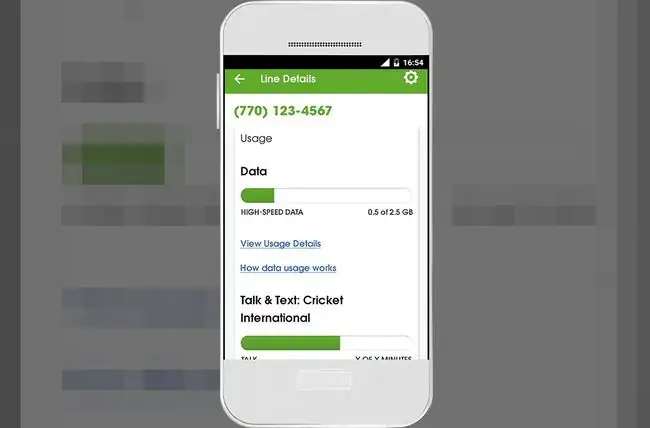
Հետևելու համար օգտագործեք myCricket հավելվածը (Google Play, Apple App Store): Կամ մուտք գործեք cricketwireless.com/myaccount: Cricket-ը ավտոմատ կերպով չի ուղարկում տվյալների օգտագործման ծանուցումներ տեքստով:
Ստուգեք տվյալների օգտագործումը Boost Mobile-ով
Boost Mobile-ի ծրագրերի մեծ մասն առաջարկում է տվյալների անսահմանափակ օգտագործում և կզգուշացնեն ձեզ տվյալների օգտագործման մասին ձեր հաշվարկային ցիկլի ընթացքում: Ինչպես Cricket-ի անսահմանափակ տվյալների հնարավորությունը, այնուամենայնիվ, դուք մուտք ունեք սահմանափակ քանակությամբ գերարագ տվյալների՝ նախքան դանդաղ կապի անցնելը:
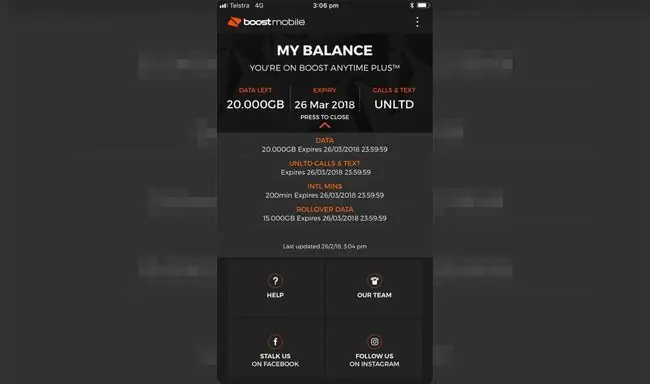
Boost-ը ծանուցումներ կուղարկի, երբ մոտենում եք ձեր գերարագ տվյալների սահմանաչափին: Ընտրովի, դուք կարող եք ստուգել օգտագործումը՝ մուտք գործելով ձեր Boost Mobile հաշիվ առցանց: Կամ կարող եք ներբեռնել My Boost Mobile հավելվածը (Google Play, Apple App Store): Այնտեղ կարող եք ավելի ուշադիր հետևել տվյալների օգտագործմանը և վերանայել ելքային զանգերն ու հաղորդագրությունները:
Ինչու եմ ես այդքան շատ տվյալներ օգտագործում:
Զարմանալի չէ, որ հավելվածներն ու գործողությունները, որոնց հետ դուք ամենաշատ ժամանակ եք ծախսում, հավանաբար այն հավելվածներն են, որոնք ամենաշատ տվյալներն են սպառում: Ահա ամենամեծ մեղավորներից մի քանիսը.
- Վիդեոների ավտոմատ նվագարկում Facebook-ում, Instagram-ում, Youtube-ում և Snapchat-ում
- Հեռարձակում բարձր հստակությամբ տեսանյութ Youtube-ում, Hulu-ում, Netflix-ում կամ Amazon Prime Video-ում
- Թույլ տալ հավելվածներին թարմացնել հետին պլանում, երբ դրանք չեն օգտագործվում
Դուք ունեք բազմաթիվ տարբերակներ՝ ստուգելու, թե քանի բայթ եք վերցրել ձեր տվյալների պլանից, ներառյալ ուղիղ առաքումը ձեր հեռախոսին տեքստային հաղորդագրության միջոցով և ձեր օպերատորի հավելվածի կամ կայքի միջոցով:Այսպիսով, եթե ձեզ (կամ մեկ ուրիշին) անհրաժեշտ է տվյալների դիետայի վրա դնել, կարդացեք, թե ինչպես հետևել, թե որքան տվյալներ եք օգտագործում:
Ստացեք ձեր համերգները
Այժմ, երբ դուք գիտեք, թե ինչպես ստուգել, թե որքան տվյալներ եք օգտագործել, մենք հիանալի ուղեցույց ենք ստացել, թե ինչպես վերահսկել, թե որտեղ, երբ և ինչպես են ձեր հավելվածները կիսում դրանք:
Android-ի օգտատերերի համար մենք հավաքել ենք խորհուրդներ՝ վերահսկելու ձեր բջջային տվյալների օգտագործումը:
Եվ ձեր iPhone-ի տվյալները պարզապես անջատելու փոխարեն, երբ սկսում եք բախվել ձեր տվյալների փոխանցման մեքենաներին, ստուգեք տվյալների խնայողության մեր խորհուրդները iOS օգտատերերի համար:






